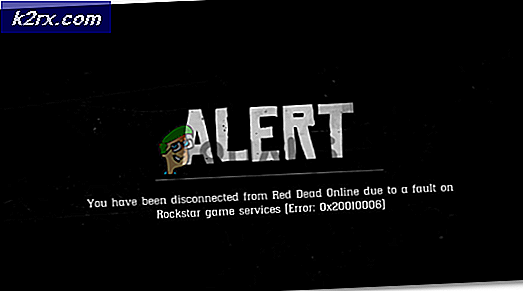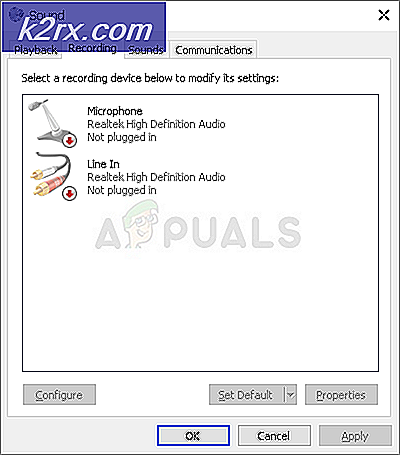Windows 10'daki HHP Dosyaları Nasıl Okunur
Windows 3.0'dan Windows XP'ye kadar Microsoft, kullanıcılarına WinHelp dosyaları aracılığıyla çevrimiçi yardım sağlamak için kullanılır. Tüm bu WinHelp dosyaları .hlp uzantısını taşıdı. Ancak Windows Vista'nın piyasaya sürülmesiyle birlikte Microsoft, çevrimiçi yardım için WinHelp platformunu kullanmaya devam etti ve Microsoft Derlenmiş HTML Yardımıyla değiştirildi . Bu benim için mantıklı değil ama aslında, Microsoft hemen hemen tüm pencerelerini geriye dönük uyumlu hale getirdi, yani eski programların çoğu hala Windows 10'da çalışır. Bu eski programlarla ilişkili .hlp dosyaları olmaz açık.
Çözüm 1: Kullanıma Hazır WinHelp32.exe
WinHelp32.exe, .hlp dosyalarını okumak için kullanılan uygulamadır. Aşağıda, aşağıda verilen bazı basit adımlarla Windows 10'a yamalanmış WinHelp32 uygulamasını enjekte edeceğiz.
İlk olarak, zip dosyasını yamalanmış WinHelp32 dosyalarına ve yükleyicisine sahip olan bu bağlantıdan indirin .
İndirilen zip dosyasına sağ tıklayın ve Tümünü Ayıkla'yı tıklayın.
Dosyaları ayıklamak istediğiniz yolu girin veya isterseniz varsayılan yolunu bırakın. Tamamlandığında çıkarılan dosyaları göster seçeneğinin yanındaki Çek ve Ayıkla'yı tıklatın.
Ekstraksiyon bittiğinde çıkarılan içerikle bir klasör açılır. Şimdi Install.cmd'ye sağ tıklayın ve Yönetici olarak Çalıştır'a tıklayın. Kullanıcı Hesabı Denetimi uyarı mesajı görüntülenirse Evet'i tıklayın.
Siyah bir pencerede birkaç komut çalışır. Bu siyah pencerede bir duraklama görüyorsanız Enter tuşuna basın.
Bir noktada siyah pencere kapanacak. Şimdi bilgisayarınızı yeniden başlatın . Şimdi .hlp dosyalarını Windows 10'da açabilmelisiniz. Değilse, sonraki çözüme geçin.
PRO TIP: Sorun bilgisayarınız veya dizüstü bilgisayar / dizüstü bilgisayar ile yapılmışsa, depoları tarayabilen ve bozuk ve eksik dosyaları değiştirebilen Reimage Plus Yazılımı'nı kullanmayı denemeniz gerekir. Bu, çoğu durumda, sorunun sistem bozulmasından kaynaklandığı yerlerde çalışır. Reimage Plus'ı tıklayarak buraya tıklayarak indirebilirsiniz.Çözüm 2: Windows 8.1'den Yamalı WinHelp32.exe Uygulamasını Kullan
Bir sebep ya da diğeri için Çözüm 1 başarısız olabilir. Yani bu çözümde, kullanacağımız WinHelp32.exe'nin yamalanmış sürümü sistem tipine özel olacak, yani Windows 10'unuzun 32 bit veya 64 bit olması durumunda buna bağlı olacaktır.
Sistem türünüzü (32 bit veya 64 bit) öğrenmek için, Windows tuşunu basılı tutun ve R tuşuna basın, görüntülenen Çalıştır iletişim kutusuna msinfo32 yazın ve Enter tuşuna basın.
Sistem Bilgisi penceresi açılacaktır. Sağ bölmede, Sistem türünün yanında, eğer değer x64 tabanlı PC ise, o zaman Windows'unuz 64 bittir . X86 tabanlı PC ise, o zaman bir 32 bit Pencere . Dikkat et.
Şimdi zip dosyasını bu bağlantıdan yamalı dosyalar ile indirin .
İndirilen zip dosyasına sağ tıklayın ve Tümünü Ayıkla'yı tıklayın.
Dosyaları ayıklamak istediğiniz yolu girin veya isterseniz varsayılan yolunu bırakın. Tamamlandığında çıkarılan dosyaları göster seçeneğinin yanındaki Çek ve Ayıkla'yı tıklatın.
Ekstraksiyon bittiğinde çıkarılan içerikle bir klasör açılır. Sistem türünüz için daha önce not ettiğinize bağlı olarak 32 bit klasörü veya 64 bit klasörü açın.
32-bit / 64-bit klasörde, Install.cmd Sağ Tıkla ve Yönetici Olarak Çalıştır'ı tıklayın. Kullanıcı Hesabı Denetimi uyarı mesajı görüntülenirse Evet'i tıklayın.
Bittiğinde, bilgisayarı yeniden başlatıp test edin.
PRO TIP: Sorun bilgisayarınız veya dizüstü bilgisayar / dizüstü bilgisayar ile yapılmışsa, depoları tarayabilen ve bozuk ve eksik dosyaları değiştirebilen Reimage Plus Yazılımı'nı kullanmayı denemeniz gerekir. Bu, çoğu durumda, sorunun sistem bozulmasından kaynaklandığı yerlerde çalışır. Reimage Plus'ı tıklayarak buraya tıklayarak indirebilirsiniz.